
Рисование на компьютере является полезным и увлекательным процессом. Конечно, удобнее это делать на специальном планшете. Однако, если его нет, а рисовать очень хочется, то можно это делать и с помощью обычной мышки. Читайте далее о том, как использовать мышь для рисования.
В каких программах можно рисовать с помощью мышки?
Рисование мышкой имеет свои специфические особенности. Например, с ее помощью очень сложно провести идеально плавную линию и сделать отрисовку контура. Здесь на помощь приходят графические программы. На первоначальном этапе лучше обратить внимание на редакторы, рассчитанные на новичков. Перечислим наиболее востребованные редакторы:
Adobe Photoshop. Программа разработана более 20 лет назад и имеет безграничные возможности, сотни инструментов и тысячи эффектов. Лучше скачать и установить платную версию программы, которая откроет весть спектр ее возможностей. Также можно найти и бесплатный продукт, но с ограниченным функционалом.
ПЫТАЮСЬ РИСОВАТЬ МЫШКОЙ | артчеллендж
Является многофункциональной вещью: подходит как для растровой, так и для векторной графики. Однако, основной потенциал заложен для работы с растром.
Paint Tool SAI. Программа работает с растровыми изображениями и фотографиями, а также векторным форматом. Интерфейс понятен для понимания. Для работы на экране есть восемь инструментов. Изучение продвинутых функций требует времени.
Почти все горячие клавиши взяты из Adobe Photoshop.
Paint. Это один из понятных и знакомых с детства редакторов. Он является стандартизированным и уже установлен в компьютер. Из недостатков можно отметить лишь ограниченный функционал.
Как научиться рисовать с помощью мышки: советы

Для того, чтобы освоить процесс рисования мышью в первую очередь необходимо иметь большое стермление, а также запас терпения и усердия. Следует тщательно изучить основные рекомендации:
- Для создания рисунка лучше выбрать инструмент «кисть». Именно с ее помощью легче добиться поставленной цели, чем, например, карандашом, который чертит только жесткие линии. Можно отрегулировать ее жесткость, степень нажима, а также прозрачность.
- Вместо проведения одной целиковой линии лучше использовать больше отдельных штрихов и отрезков.
- В редакторе уже существует много готовых элементов. Это разнообразные фигуры и линии, которые можно трансформировать по своему усмотрению. Например, им можно задать цвет, толщину.
- Следует освоить набор горячих клавиш, позволяющих быстрее переключаться между инструментами.
- Ластик должен быть использован с невысоким уровнем непрозрачности, что сократит резкость линий.
- При работе очень выигрышно использовать слои, так как при закрашивании можно выйти за края слоя, а при желании и вовсе удалить их.
- Чтобы ровно закрасить определенную область ее необходимо сначала выделить. Это позволит не выходить за границы и сделать изображение более аккуратным.
ВНИМАНИЕ! Стоит работать в увеличенном масштабе, чтобы линии выглядели более безошибочными и гибкими. Периодически масштаб следует уменьшать для оценки результатов.
С чего начать?
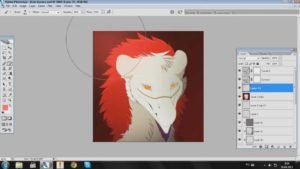
КАК РИСОВАТЬ МЫШКОЙ ?
Для начала лучше выбирать простые рисунки, чтобы довести некоторые процессы рисования до автоматизма. Это могут быть картинки в основе которых лежат обычные геометрические фигуры: круги, треугольники, эллипсы и другие. Ярким примером служит снеговик или елка. Сделав расположение основных контуров можно приступить к процессу заливки.
Это можно сделать как специальным инструментом «заливка», так и кисточкой. Далее прорабатываются тени и более детальные нюансы.
СПРАВКА! Перед началом рисования на компьютере рекомендуется сделать предварительный рисунок на бумаге. Поэтому опыт обычного рисования безусловно пригодиться.
В случае возникновения затруднений можно нарисовать композицию на бумаге, затем сфотографировать ее или отсканировать и загрузить в редактор. Еще проще взять распечатку готовой картинки или контура и отсканировать ее. По готовому шаблону гораздо проще обводить линии, менять их толщину, цвет. Также можно загрузить снимок в программу и рисовать, постоянно видя ее перед глазами. Часто бывают такие ситуации, когда человек настолько хорошо осваивает процесс с помощью мышки, что переходить на планшет даже не хочется.
Как подготовиться к рисованию мышкой
Компьютерная графика имеет ряд неоспоримых преимуществ по сравнению с рисованием на листке бумаги. Здесь задействован большой набор инструментов, и не придется покупать разнообразные кисточки и краски. Кроме того, появляется возможность быстрого исправления дефектов и неточностей всего лишь за пару кликов.

Цифровой рисунок не испортиться под воздействием внешних факторов, таких как дождь, влага, прямые лучи солнца и многое другое. Чтобы облегчить процесс рисования на компьютере, к нему следует тщательно подготовиться. Заранее купите удобные приспособления:
Коврик. Большинство фирм-изготовителей имеют серию ковриков, специально разработанных для графических дизайнеров. В их производстве применяют специальный материал, не подверженный быстрому истиранию и долгое время выглядит как новый. Также просчитан коэффициент скольжения.
Рисуем на ПК


Для рисования на ПК потребуется в первую очередь графический редактор. Подойдет и штатный Paint, и бесплатный GIMP, а профессионалы, скорее всего, обратят внимание на Adobe Photoshop. Для работы с векторными изображениями предпочтительнее Corel Draw или Adobe Illustrator, а среди свободно распространяемых – Inkscape.
Но обзавестись программой – только полдела, еще понадобится определиться с инструментом для рисования. Конечно, можно воспользоваться и мышкой, но это не самый лучший выбор. Есть варианты поинтереснее – графический планшет и сенсорный экран.
Типичная ситуация: вы хотите сравнительно недорогое и универсальное решение задачи рисования за компьютером. Вот здесь как нельзя кстати окажется графический планшет – специализированное устройство ввода, рисовать на котором можно при помощи пера-стилуса точно так же, как карандашом на листе бумаги.
Именно такой инструмент используют в своей работе профессионалы, откуда и пошло мнение, что графический планшет – очень дорогое удовольствие. На самом деле это верно лишь отчасти, ведь их стоимость начинается с 1300 рублей. Правда, и «упирается» в 180 000 рублей.
Разумеется, самые простые и дешевые модели подойдут только для нетребовательного пользователя, но даже с их помощью художникам удается создавать прекрасные произведения. Пример – Genius G-Pen F350 (1700 рублей) с рабочей поверхностью 3×5 дюйма и разрешающей способностью 2000 линий на дюйм (л/д). Беспроводное перо со сменными насадками чувствительно к нажатию и позволяет рисовать линии любой толщины, а также делать рукописные заметки. При необходимости можно иcпользовать планшет и как мышку.

Конечно, рабочая область у Genius маловата, да и точность не столь высока. Поэтому для достижения лучшего результата стоит присмотреть более продвинутую модель – такую, как Wacom Bamboo Penhttps://www.it-world.ru/tech/practice/120234.html» target=»_blank»]www.it-world.ru[/mask_link]
Программы для рисования на компьютере
Мощный графический редактор, который занимает первое место в рейтинге коммерческих продуктов для редактирования растровых изображений. Основная функциональная база Adobe Photoshop – палитра инструментов для работы с цифровыми изображениями или отсканированными фото. В перечень возможностей программы входит цветокоррекция, сглаживание дефектов, ретушь, добавление специальных эффектов, настройка динамического диапазона.
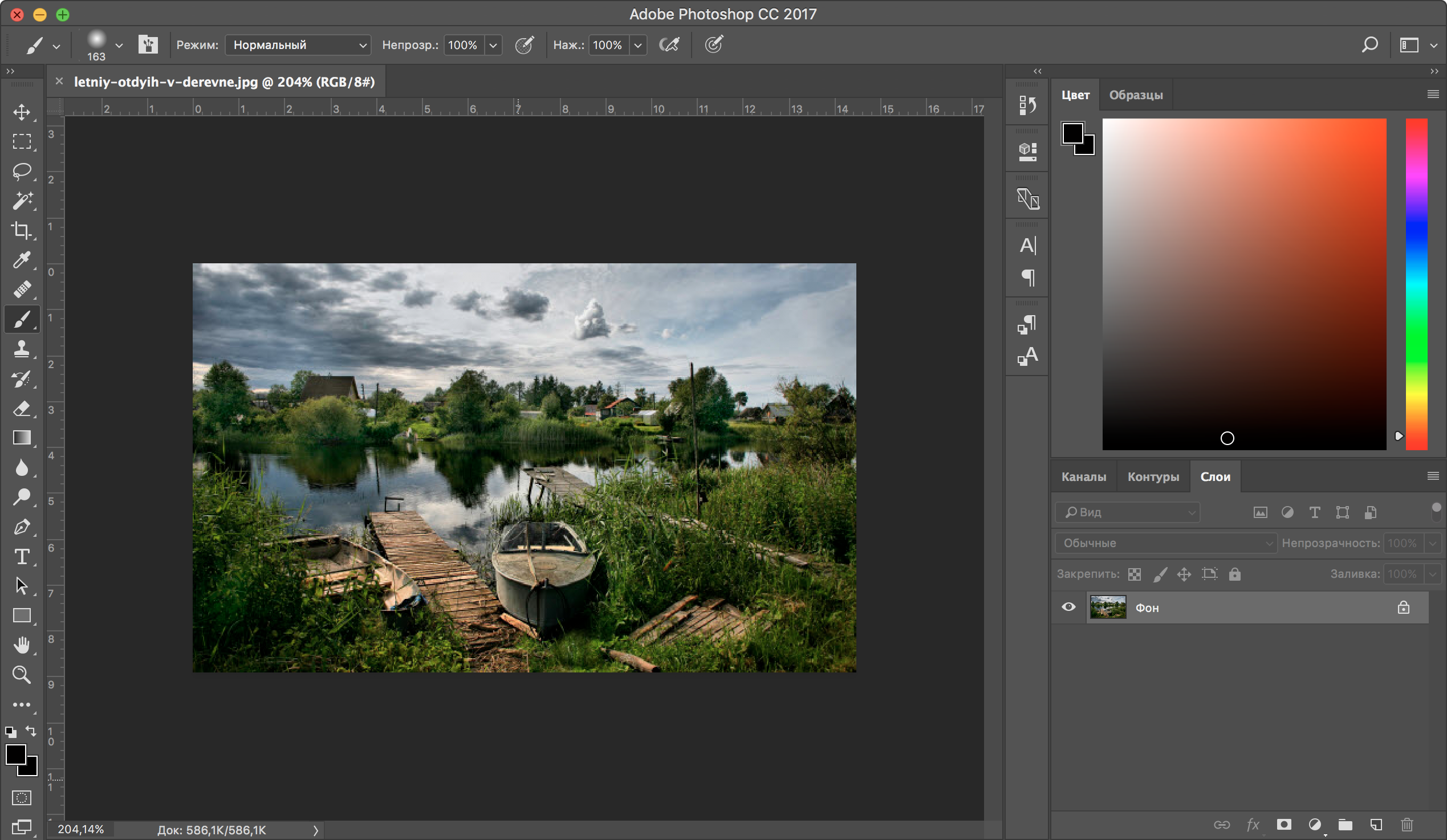

Бесплатный инструмент для работы с растровой графикой. Программа имеет дружелюбный пользовательский интерфейс, похожий на усовершенствованный классический Microsoft Paint, по умолчанию присутствующий во всех системах Windows. Paint.NET, в отличие от него, поддерживает не только стандартные инструменты, но и работу со слоями, неограниченную историю операций, фильтры и дополнения.
Графический редактор, идеально подходящий для цифрового рисования. В разработке программы принимали участие японские художники манга и аниме, благодаря этому, пользователи получили легкий, функциональный и удобный инструмент для творчества и самовыражения. Paint Tool SAI полностью поддерживает графический планшет и позволяет имитировать ощущение рисования на бумаге.

Один из самых популярных инструментов в графическом дизайне. Программа принадлежит канадской компании Corel, которая смогла разработать первое приложение для создания полиграфических макетов и полноцветной векторной графики.
Источник: download-windows.org